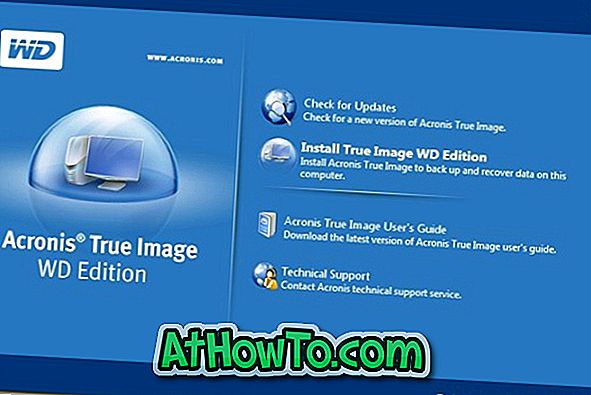Chúng tôi biết rằng có thể sử dụng bàn phím của Windows 10 PC làm chuột. Chúng tôi biết rằng có thể sử dụng bàn di chuột ảo. Người dùng PC cũng biết rằng chúng ta có thể sử dụng bàn phím và chuột để điều khiển nhiều PC. Nhưng bạn có biết rằng có thể điều khiển bàn phím và chuột của PC bằng mắt không?
Có, bạn sẽ sớm có thể điều khiển PC Windows 10 bằng chuột. Bạn sẽ có thể nhập bằng cách cư trú tại các nhân vật và thực hiện nhấp chuột bằng cách di chuyển mắt của bạn.

Trong Windows 10 Fall Creators Update (phiên bản 1709), Microsoft đã giới thiệu một tính năng mới để điều khiển thiết bị Windows 10 của bạn bằng mắt.
Hãy nhớ rằng PC hiện tại của bạn có thể không hỗ trợ tính năng điều khiển mắt mới này vì nó yêu cầu trình theo dõi mắt tương thích. Nếu PC của bạn đi kèm với thiết bị theo dõi mắt, bạn cần bật tính năng Điều khiển mắt trước. Đây là cách để làm điều đó. Hiện tại, Eye tracker hoạt động với phần cứng Tobli chọn.
Bật hoặc tắt điều khiển mắt
Bước 1: Mở ứng dụng Cài đặt. Điều hướng đến Dễ truy cập > Tùy chọn khác > Điều khiển mắt .
Bước 2: Bật điều khiển Mắt để kích hoạt tương tự.

Khi bạn bật điều khiển Mắt, bảng khởi chạy điều khiển Mắt sẽ xuất hiện trên màn hình của bạn. Bàn di chuột là nơi trung tâm để truy cập tất cả các tính năng điều khiển Mắt.
Để điều khiển chuột của PC bằng tính năng Điều khiển mắt, chọn chuột từ bảng khởi chạy trên màn hình. Di chuyển mắt của bạn trên màn hình nơi bạn muốn đặt con trỏ và nhấp chuột.
Tương tự, để điều khiển bàn phím, chọn bàn phím từ bảng khởi chạy và tập trung vào các ký tự bạn muốn nhập.
Ngoài điều khiển bằng bàn phím và chuột, bạn có thể sử dụng công cụ điều khiển Mắt để chuyển văn bản thành giọng nói.
Nhìn chung, Eye control là một tính năng tuyệt vời để điều khiển PC của bạn. Tính năng này đang ở giai đoạn đầu và có thể sẽ có nhiều chức năng hơn trong tương lai.